로드 중
뭐, MySQL을 너무 칭찬해줬으니 이제 설치할 때가 된 것 같습니다. 현재까지 현재 버전은 MySQL 8.0.2이며 이를 설치하도록 하겠습니다.
먼저 페이지로 이동하겠습니다 .
여기에서 MySQL의 상용 버전에 대한 설명과 아래의 작은 링크를 볼 수 있습니다. 이것이 우리에게 필요한 것입니다:

링크를 클릭하고 무료 제품 목록이 있는 페이지로 이동합니다. 저는 MySQL Windows Installer를 선택합니다.

그런 다음 두 옵션 중 하나를 선택하고(동일함) 다운로드합니다.
Linux, MacOS 등이 있는 경우 MySQL Community Server를 zip 또는 dmg 파일로 다운로드할 수 있습니다.

뻔한 말을 하는 것 같지만 다시 한 번 확실히 하는 게 좋다. 실수로 잘못된 것을 설치하십시오. 그렇지 않으면 시간을 절약해 드리겠습니다.
설치
1단계. 설치를 시작하겠습니다. Windows Installer(또는 원하는 다른 프로그램)를 실행합니다. 모든 것이 잘 되었다면 다음 창이 나타납니다.

2단계. 다음을 클릭하면 설치 프로그램이 MySQL 서버와 함께 설치할 다양한 제품을 선택하라는 메시지를 표시합니다.

모든 학생이 동일한 설정을 갖도록 모든 것을 그대로 두겠습니다.
3단계: 다음을 클릭하면 설치 프로그램이 다운로드 및 설치할 제품 목록을 제공합니다.

4단계. 실행을 클릭하고 설치를 시작합니다.

5단계. 설치 완료 - 다음과 같이 표시되어야 합니다.

환경
1 단계. 다음 단계의 설치 프로그램은 설치된 프로그램을 구성하라는 메시지를 표시합니다.

2단계. 다음을 클릭하면 설치 프로그램이 기본 구성을 제공합니다.

첫 번째 줄에서 구성 유형을 선택할 수 있습니다. 개발 컴퓨터는 정확히 우리에게 필요한 것입니다.
또한 여기에서 MySQL 서버에 액세스할 수 있는 포트를 지정하는 것이 좋습니다. 또한 설치 프로그램은 방화벽이 이 포트를 차단하지 않도록 즉시 처리하도록 제안합니다. 우리는 다른 것이 필요하지 않습니다.
3단계 . 다음 단계에서 설치 프로그램은 이 SQL 서버에서 쿼리를 실행할 사용자를 생성하도록 제안합니다.

서버는 연구 및 개발용으로만 제공되므로 한 명의 루트 사용자만 남깁니다. 비밀번호를 입력하세요. 향후 어딘가에서 동일한 비밀번호가 필요할 때 mysql-root-password 로 언급하겠습니다 .
4단계. MySQL 서버는 일반 프로그램(애플리케이션) 또는 향후 서비스로 작동할 수 있습니다.

내가 가진 모든 설정을 지정할 것을 제안합니다.
5단계. 설정을 실행하고 결과를 얻습니다.

서버 작업을 시작할 수 있습니다.
6단계. 마지막으로 MySQL 제품군의 모든 제품에 대한 범용 설치 프로그램이 예기치 않게 시작되었습니다. 그러나 다른 것은 필요 없기 때문에 그냥 닫습니다.

언제든지 설치 프로그램을 다시 실행하고 MySQL 구성 요소를 제공하거나 업그레이드할 수 있습니다.
서비스 시작 및 중지
MySQL 서버를 시작하고 중지하는 것은 매우 쉽습니다. Windows 서비스로 설치했으므로 항상 실행됩니다.
중지해야 하는 경우 Ctrl+Shit+Esc를 누르고 서비스 탭을 선택합니다.

서비스 이름을 마우스 오른쪽 버튼으로 클릭하면 언제든지 서비스를 시작하거나 중지할 수 있을 뿐만 아니라 현재 실행 중인 상태를 볼 수 있습니다.
MySQL 콘솔
MySQL 서버에는 그래픽 인터페이스가 없지만 MySQL 콘솔을 시작하면 명령을 실행할 수 있습니다.
MySQL이 설치된 폴더로 이동해야 합니다. 제 경우에는 다음과 같습니다.
C:\Program Files\MySQL\MySQL Server 8.0\bin
그리고 다음 명령을 사용하여 mysql.exe 애플리케이션을 실행합니다.
mysql.exe -u root -p
콘솔은 루트 사용자의 암호를 입력하라는 메시지를 표시합니다. (mysql-root-password):

암호가 맞으면 다음 프롬프트가 표시됩니다.
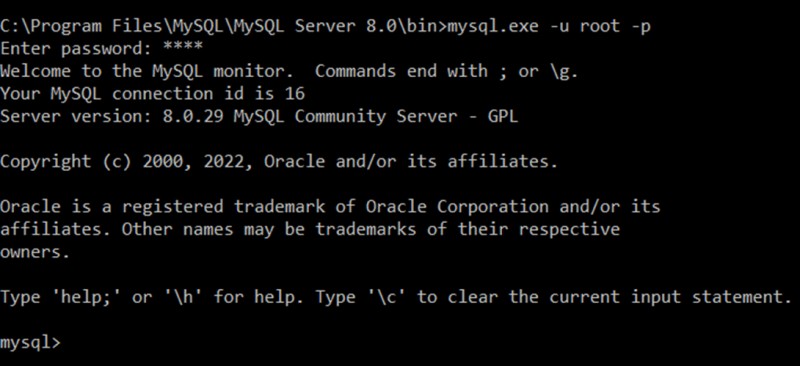
그리고 여기에서 다양한 명령을 실행할 수 있습니다.
SELECT VERSION() 을 작성합시다 . SQL Server의 버전을 확인하십시오.

중요한! 명령은 종종 여러 줄이므로 Enter 키를 누르면 커서가 다음 줄로 이동합니다. 쿼리의 끝을 표시하려면 끝에 세미콜론을 넣어야 합니다.

GO TO FULL VERSION